- מְחַבֵּר Jason Gerald [email protected].
- Public 2024-01-19 22:12.
- שונה לאחרונה 2025-01-23 12:18.
WikiHow זה מלמד אותך כיצד לבחור את כל הפריטים בתיקיית Google Drive כך שתוכל לגשת אליהם ללא חיבור לאינטרנט באמצעות אייפד או אייפון.
שלב
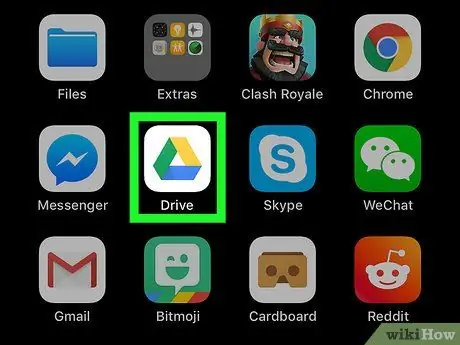
שלב 1. הפעל את Google Drive באייפד או אייפון
הסמל הוא משולש ירוק, צהוב וכחול במסך הבית.
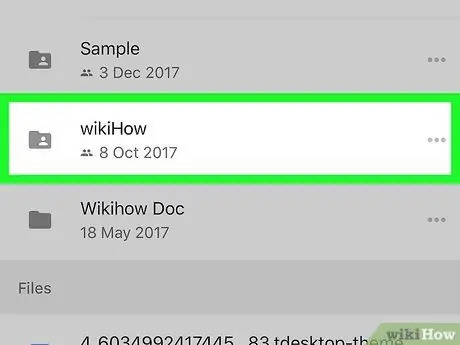
שלב 2. גע בתיקיה שברצונך להוריד
מצא את התיקיה הרצויה תחת הכותרת תיקייה ולאחר מכן פתח את התיקיה.
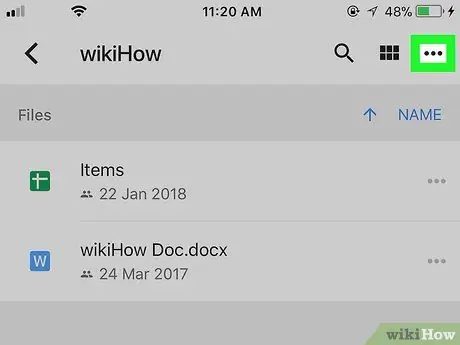
שלב 3. גע בסמל שלוש הנקודות
זה בפינה הימנית העליונה. יופיע תפריט מוקפץ עם אפשרויות לתיקייה.
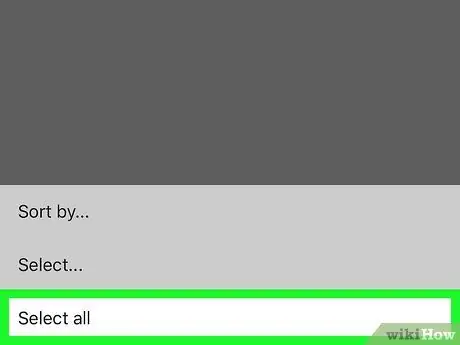
שלב 4. גע ב בחר הכל בתפריט המוקפץ
כל הפריטים בתיקיה ייבחרו.
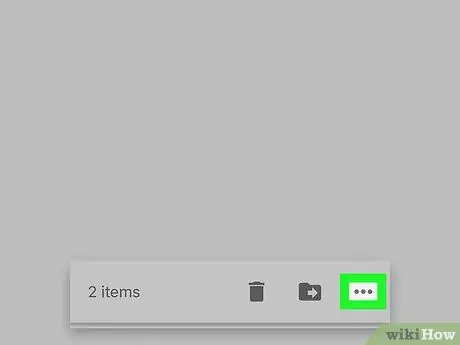
שלב 5. גע בשלוש הנקודות הממוקמות בצד ימין למטה
בעת בחירת קובץ, סרגל כלים יופיע בתחתית המסך. הקש על סמל שלוש הנקודות בסרגל הכלים בפינה השמאלית התחתונה. אפשרויות הקובץ שנבחר ייפתחו.
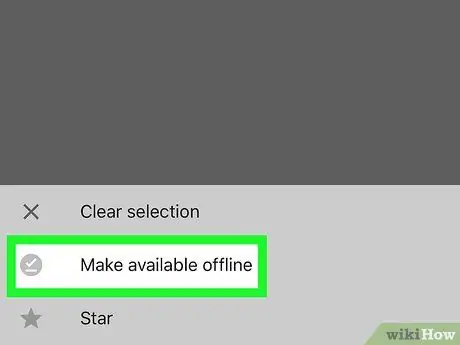
שלב 6. גע הפוך לזמין במצב לא מקוון בתפריט
על ידי בחירה באפשרות זו, כל הפריטים שנבחרו יורדו לאחסון האייפד או האייפון. כעת תוכל לראות את כל הקבצים בתיקייה זו מבלי להשתמש בחיבור לאינטרנט.






